Deseja gerenciar suas lâmpadas Hue de forma descomplicada? Não é preciso usar o celular ou gritar para a Alexa, Google Assistente ou Siri do outro lado do cômodo. Apresentamos algumas maneiras simples de controlar as luzes Hue diretamente do seu Mac.
Exploraremos aqui algumas soluções: as funcionalidades nativas de casa inteligente no macOS e um aplicativo prático de terceiros para controlar as luzes Hue na barra de menu do seu Mac.
Alternativa 1: Utilize o Aplicativo Casa
Seu Mac possui uma versão do aplicativo “Casa”, similar ao que você usa no iPhone e iPad. Ele permite controlar todos os seus dispositivos domésticos inteligentes compatíveis com HomeKit.
Para acessá-lo, pressione Command + Espaço para abrir o Spotlight, digite “Casa” e inicie o aplicativo. Suas luzes Hue aparecerão aqui se você já tiver configurado a integração para controlá-las com a Siri no iPhone ou iPad.
Para acender e apagar as luzes Hue, clique em seus respectivos ícones. Para acessar mais opções, clique com o botão direito ou clique segurando a tecla Ctrl em um dos ícones e escolha “Mostrar controles”.
Esta janela simplifica o processo de ligar e desligar as luzes, ajustar o brilho e modificar as cores. No entanto, não é tão completo quanto o aplicativo original Hue.
(Caso ainda não tenha configurado a integração do Hue, abra o aplicativo Hue em seu iPhone ou iPad e vá para Ajustes > HomeKit e Siri.)
Alternativa 2: Converse com a Siri
Partindo do princípio que você já configurou a integração com o HomeKit, não será necessário abrir o aplicativo Casa. Você pode controlar suas luzes Hue pelo Mac com a Siri, assim como faria em um iPhone ou iPad.
Para isso, clique no ícone da Siri no canto superior direito da barra de menu do seu Mac ou pressione e segure Command+Espaço. Fale no microfone do seu Mac e diga um comando como “Desligue as luzes” ou “Ligue [nome da luz]”—qualquer comando da Siri para acender e apagar as luzes, ajustar o brilho ou alterar as cores funcionará no seu Mac da mesma forma que em um iPhone ou iPad.
É possível também digitar comandos para a Siri no Mac.
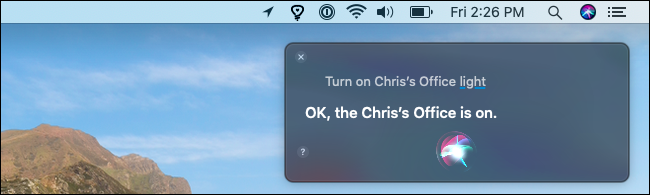
Alternativa 3: Instale o Colors for Hue
Os recursos nativos de um Mac são úteis, mas não são perfeitos. Não seria ideal controlar as luzes Hue na barra de menu do seu Mac com apenas o mouse, tendo acesso a todas as opções de cores que o Hue oferece?
Colors for Hue, um aplicativo gratuito disponível na Mac App Store, oferece todas essas funcionalidades. O aplicativo tem opções de compra, mas apenas para doações, caso queira apoiar o desenvolvedor – você pode usar tudo no aplicativo gratuitamente, sem anúncios.
Após a instalação, execute o aplicativo Colors for Hue. Na primeira vez, você deverá se conectar ao seu Hue Bridge. Use a aba “Conectar” na janela de configurações do aplicativo para procurar o Hue Bridge em sua rede.
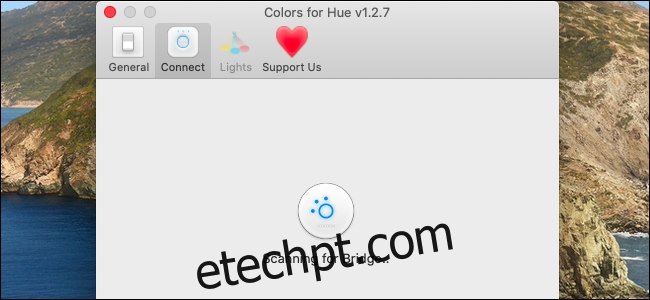
Você pode inserir o endereço IP do Hue Bridge manualmente. (Você encontra essas informações no aplicativo Hue. Vá em Ajustes > Pontes Hue e toque no “i” à direita do nome da ponte.)
Não consegue ver a caixa “Scan by IP”? Identificamos um problema estranho – para revelá-lo, clique no ícone “Apoie-nos” na parte superior da janela e clique no ícone “Conectar” novamente.
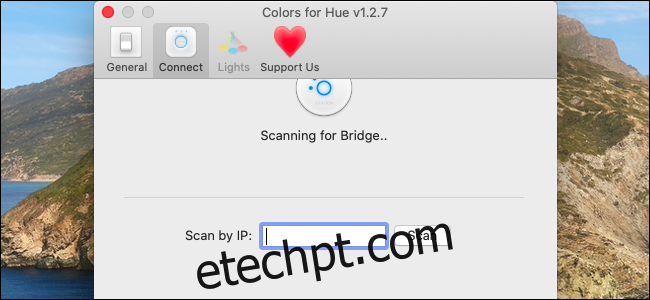
Pressione o botão no seu Hue Bridge quando solicitado para concluir o processo de conexão.
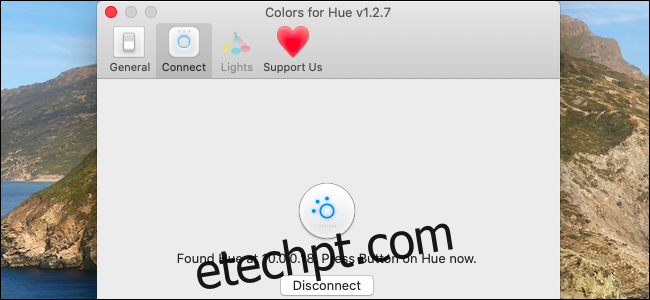
Agora você tem um ícone de lâmpada na barra de menu do seu Mac. Clique nele para acessar facilmente suas luzes Hue: você pode ligá-las, desligá-las, ajustar o brilho, mudar as cores e até usar um recurso de “Desligamento com atraso” para que uma luz se apague automaticamente após um período de tempo.
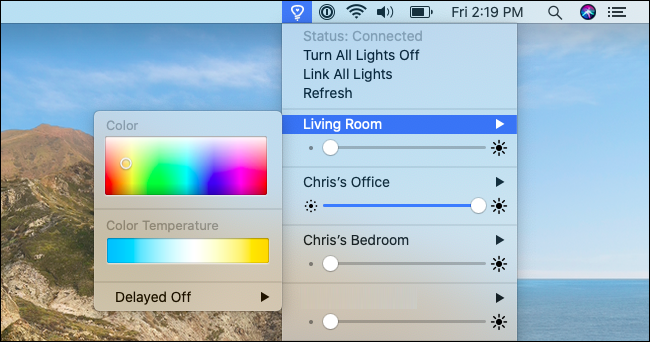
Você pode usar a janela de preferências do Colors for Hue (clique em “Preferences” no menu) para reorganizar a lista de luzes e configurar grupos. Clique na aba “Luzes” para encontrar essas opções.
É isso – você ainda precisará do aplicativo Hue para diversas funcionalidades, como adicionar novas luzes e configurar rotinas, mas o Colors for Hue oferece acesso rápido aos controles básicos essenciais.